Bật hoặc tắt JavaScript trong Safari cho iPhone và iPad

Hướng dẫn đầy đủ về cách bật hoặc tắt JavaScript trong trình duyệt web Safari cho Apple iPhone và iPad. Tìm hiểu cách cải thiện trải nghiệm duyệt web của bạn.

Apple Watch là một trong những thiết bị phải có trên thế giới và nó có rất nhiều tính năng cần thiết. Nhưng hôm nay tôi muốn nói về một tính năng không phổ biến và cũng không thiết yếu nhưng nhìn chung thì nó rất thú vị. Tính năng đó là Walkie Talkie, tương tự như đồ chơi mà chúng ta có trong thời thơ ấu, và cũng giống như đồ chơi được sử dụng ở sân bay và quân đội ngày nay. Có một chút khó khăn để bắt đầu và thiết lập tính năng này và đó là tất cả những gì hướng dẫn này.
Cũng nên đọc: Làm thế nào để Khởi động lại hoặc Đặt lại Apple Watch của bạn?
Lợi ích của việc sử dụng máy bộ đàm là gì?
Hình ảnh lịch sự: Apple
Trước khi bạn gặp sự cố khi thiết lập Walkie Talkie trên Apple Watch, hãy để tôi cho biết điều này có tác dụng gì và tại sao nó lại hữu ích. Tính năng Walkie Talkie này không sử dụng tần số vô tuyến như trong trường hợp của các thiết bị thực mà thay vào đó sử dụng internet để kết nối với một người dùng Apple Watch khác. Điều này có lợi vì máy bộ đàm bình thường chỉ liên lạc được trong phạm vi ngắn. Ngược lại, bộ đàm của Apple Watch có thể kết nối bất kỳ hai người dùng nào trên toàn thế giới miễn là họ có kết nối internet.
Đó là tính năng tốt nhất để nói chuyện nhanh với ai đó mà không cần phải là một cuộc gọi điện thoại và không thể là một tin nhắn văn bản vì bạn cần phản hồi ngay lập tức, có thể là có hoặc không.
Cũng nên đọc: Làm thế nào để tìm Apple Watch bị mất của bạn?
Cách sử dụng Walkie-Talkie trên Apple Watch?
Bây giờ bạn muốn dùng thử và vui chơi với tính năng bộ đàm trên Apple Watch, hãy làm theo các bước sau để bắt đầu cuộc trò chuyện:
Bước 1 . Nhấn vào biểu tượng Walkie Talkie để khởi chạy ứng dụng trên Apple Watch của bạn.
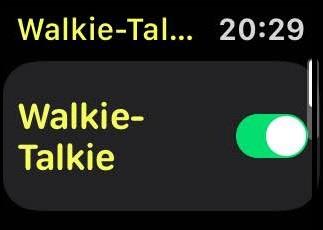
Bước 2 . Tiếp theo, nhấn vào công tắc bật tắt bên cạnh Walkie Talkie để bật.
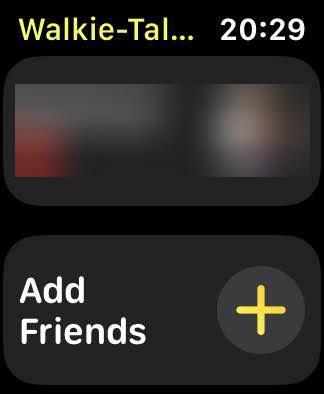
Bước 3 . Bây giờ, hãy nhấn Thêm bạn bè một lần để mời bất kỳ liên hệ nào của bạn. Sau khi bạn bè của bạn chấp nhận lời mời, bạn có thể bắt đầu gửi và nhận tin nhắn thoại.
Lưu ý: Lời mời đến một liên hệ cụ thể chỉ được gửi một lần. Khi số liên lạc chấp nhận yêu cầu, thì nó sẽ được thêm vào ứng dụng bộ đàm và bạn sẽ phải nhấn và giữ vào tên đó để gửi tin nhắn thoại.
Cũng nên đọc: Làm thế nào để quản lý thông báo trên Apple Watch?
Làm thế nào để chấp nhận lời mời qua bộ đàm trên Apple Watch?
Nếu bạn đã nhận được yêu cầu từ ai đó kết nối qua Walkie-Talkie trên Apple Watch, thì điều đầu tiên bạn phải làm trước khi có thể gửi hoặc nhận bất kỳ tin nhắn thoại nào là chấp nhận lời mời. Bạn sẽ phải mở ứng dụng Walkie Talkie, nơi bạn sẽ thấy chi tiết liên hệ với hai tùy chọn chấp nhận hoặc từ chối. Nhấn vào nút Chấp nhận để thiết lập cuộc trò chuyện ghi chú thoại với bạn bè của bạn.
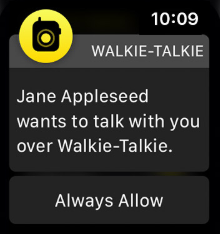
Cũng đọc: Cách hủy ghép nối và đặt lại Apple Watch
Cách Bật / Tắt Walkie-talkie trên Apple Watch?
Nếu bộ đàm trên Apple Watch trở nên quá khó chịu hoặc bạn có một cuộc họp quan trọng cần tham dự và không muốn Apple Watch của mình đột ngột phát ra tiếng nói, thì bạn nên tắt nó đi. Để tắt tính năng này, hãy làm theo các bước nhanh sau:
Bước 1. Mở Trung tâm điều khiển trên Apple Watch của bạn.
Bước 2 . Nhấn vào biểu tượng Walkie Talkie một lần.
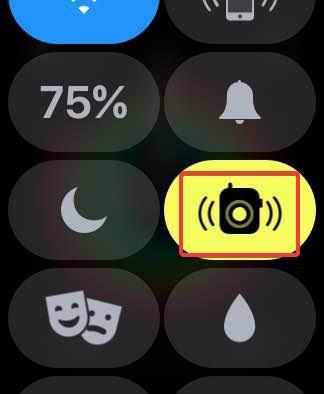
Bước 3 . Khi các biểu tượng chuyển sang màu xám, có nghĩa là tính năng này đã tắt. Biểu tượng màu vàng cho biết nó đã được bật.
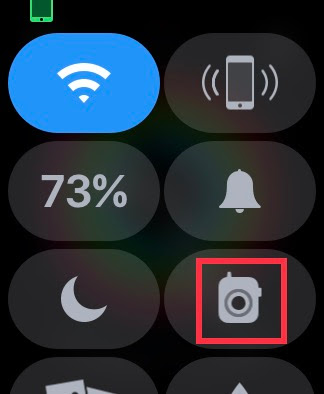
Điều gì sẽ xảy ra nếu Bộ đàm trên Apple Watch không hoạt động?

Walkie Talkie trên Apple Watch là một tính năng đơn giản và thường không có vấn đề lớn được báo cáo. Nếu bạn gửi lời mời đến người bạn của mình và lời mời không hiển thị trên đồng hồ của anh ấy, bạn có thể đợi một thời gian và lời mời sẽ đến sớm. Ngoài ra, nếu có bất kỳ sự cố nào khác khiến Walkie Talkie trên Apple Watch không hoạt động, thì bạn có thể khởi động lại đồng hồ để khắc phục mọi sự cố.
Suy nghĩ của bạn về cách sử dụng bộ đàm trên Apple Watch?
Có rất nhiều tính năng hữu ích có sẵn trên Apple Watch mà hầu hết chúng ta đang sử dụng. Tuy nhiên, việc sử dụng tính năng bộ đàm có thể chứng tỏ cả giải trí và giá trị cho một bộ đàm nhanh chóng. Hãy thử bật bộ đàm và sử dụng nó trong vài ngày và chúc bạn vui vẻ.
Theo dõi chúng tôi trên mạng xã hội - Facebook và YouTube . Đối với bất kỳ thắc mắc hoặc đề xuất nào, vui lòng cho chúng tôi biết trong phần bình luận bên dưới. Chúng tôi rất muốn liên hệ lại với bạn để đưa ra giải pháp. Chúng tôi đăng thường xuyên về các mẹo và thủ thuật cùng với các giải pháp cho các vấn đề phổ biến liên quan đến công nghệ. Đăng ký bản tin của chúng tôi để cập nhật thường xuyên về thế giới công nghệ.
Đề xuất Đọc về các chủ đề của Apple Watch:
Hướng dẫn đầy đủ về cách bật hoặc tắt JavaScript trong trình duyệt web Safari cho Apple iPhone và iPad. Tìm hiểu cách cải thiện trải nghiệm duyệt web của bạn.
Tìm hiểu cách tùy chỉnh chế độ StandBy trên màn hình khóa của iPhone trong iOS 17. Dễ dàng chỉnh sửa và sắp xếp lại các thành phần để tạo trang tổng quan được cá nhân hóa.
Làm cho việc đọc dễ dàng hơn trên Safari và tăng kích thước; heres như thế nào.
Nếu Dropbox không thể tìm và tải ảnh mới lên từ iPhone của bạn, hãy đảm bảo rằng bạn đang chạy phiên bản ứng dụng iOS và Dropbox mới nhất.
Tìm hiểu cách sử dụng Apple pay từ iPhone hoặc thiết bị iOS khác của bạn với hướng dẫn từng bước này.
Các bước chi tiết về cách tháo thẻ SIM khỏi Apple iPhone 6.
Tùy chọn Restrictions đã đi đâu trên Apple iPhone và iPad sau khi cập nhật iOS 12?
Bạn đang thắc mắc tại sao biểu tượng pin trên Apple iPhone hoặc iPad của bạn lại chuyển sang màu vàng? Bài đăng này sẽ cung cấp cho bạn một số câu trả lời.
Định cấu hình VPN trên điện thoại của bạn là một cách tuyệt vời để đảm bảo rằng hoạt động duyệt web của bạn vẫn ở chế độ riêng tư với nhà cung cấp dữ liệu di động của bạn. Tuy nhiên, tại một số thời điểm,
Danh sách liên hệ trên điện thoại của bạn rất tốt trong việc cho bạn biết ai đang gọi cho bạn. Tuy nhiên, đôi khi bạn nhận được cuộc gọi từ một người nào đó có "Không có ID người gọi". Hầu hết








